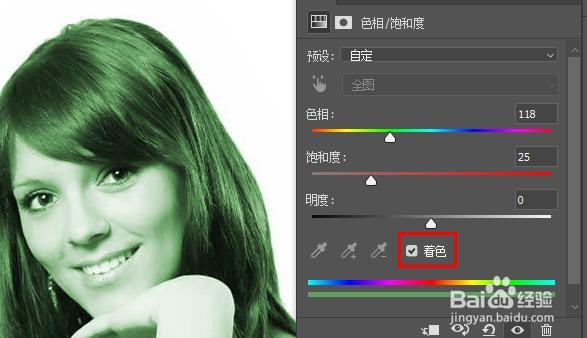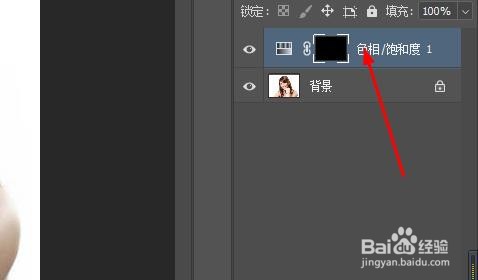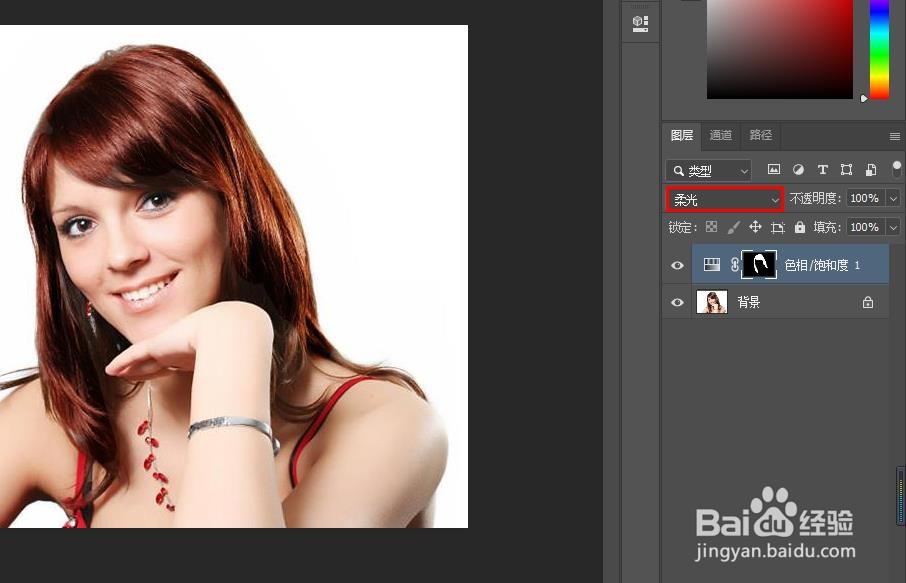Photoshop 如何更改图像中的头发颜色
1、打开图片,添加“色相/饱和度”调整图层。
2、当“色相/饱和度”对话框打开时,通过在其复选框内单击来选择右下角的“着色”选项:
3、完成后单击“确定”退出对话框。使用色相滑块为头发选择一种新颜色,并使用饱和度滑块调整颜色的强度。
4、将显示色相/饱和度调整图层的图层蒙版缩略图填充为黑色。
5、选择 画笔工具。白色作为前景色,黑色作为背景色。在头发上涂上白色以显示色相/饱和度调整图层的着色效果。头发现在是彩色的,而图像的其余部分则没有。
6、将混合模式更改为“颜色”或“柔光”。
7、双击调整图层的缩略图以编辑色相/饱和度设置并更改头发颜色。
声明:本网站引用、摘录或转载内容仅供网站访问者交流或参考,不代表本站立场,如存在版权或非法内容,请联系站长删除,联系邮箱:site.kefu@qq.com。
阅读量:85
阅读量:62
阅读量:82
阅读量:88
阅读量:46